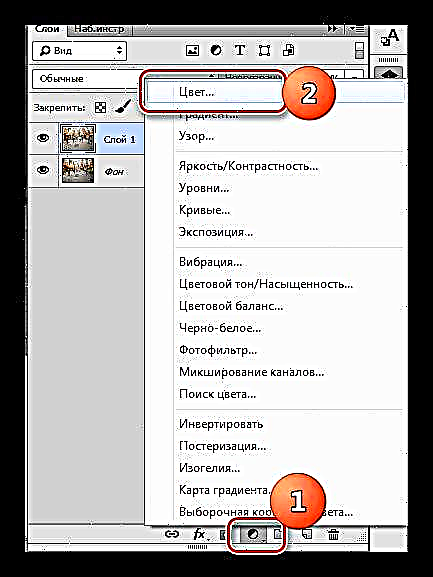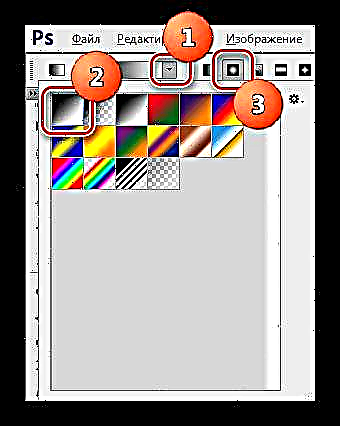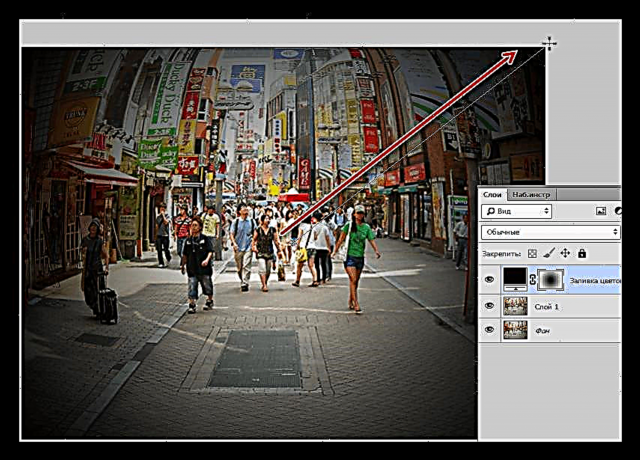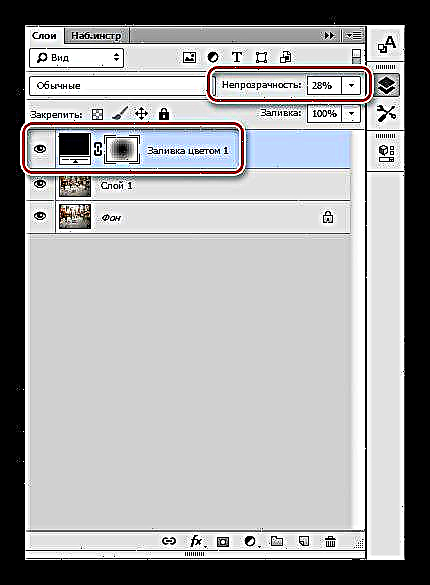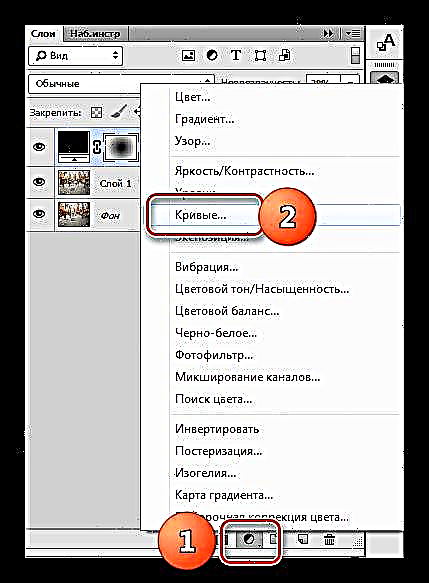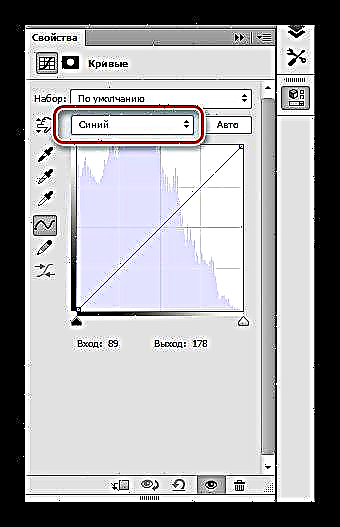Загасны нүд нь зурагны төв хэсэгт томруулдаг нөлөө юм. Үүнд гэрэл зургийн редактор дээр тусгай линз эсвэл залруулга ашиглах замаар, манай тохиолдолд - Photoshop дээр гардаг. Орчин үеийн зарим камерын камерууд энэ нөлөөг нэмэлт үйлдэл хийхгүйгээр үүсгэдэг гэдгийг тэмдэглэх нь зүйтэй.
Загасны нүдний эффект
Эхлээд хичээлийн эх зургийг сонгоно уу. Өнөөдөр бид Токиогийн нэг дүүргийн зурагтай ажиллах болно.

Зургийн гажуудал
Загасны эффект нь хэдхэн үйлдлээр бүтээгддэг.
- Эх сурвалжийг редактор нээж, арын товчлолын хамт хуулбар үүсгэ CTRL + J програмууд.

- Дараа нь дуудсан хэрэгслийг дууд "Чөлөөт өөрчлөлт"Байна. Үүнийг гарын товчлолын тусламжтайгаар хийж болно. CTRL + T цэгүүддараа, давхаргад хувиргах тэмдэглэгээ бүхий хүрээ гарч ирнэ (хуулбар).

- Зурган дээрх RMB дээр дараад функцийг сонгоно уу "Warp".

- Дээд тохиргооны самбар дээрээс урьдчилан тохируулсан зүйлсийн жагсаалтыг гаргаж, нэрийн дор эдгээрийн аль нэгийг сонгоно уу Загасан нүд.

Дарсны дараа бид нэг төв цэгээр эвдэрсэн ийм хүрээг харах болно. Энэ цэгийг босоо хавтгайд байрлуулснаар зургийн гажуудлын хүчийг өөрчилж болно. Хэрэв үр нөлөө нь тохирсон бол товчийг дарна уу Оруулна уу гар дээр.

Үүний нэг нь зогсоож болох ч хамгийн сайн шийдэл бол зургийн төв хэсгийг бага зэрэг тодруулж, өнгөөр тодруулах явдал юм.
Vignette нэмэх
- Дуудсан палитр дотор шинэ тохируулгын давхарга үүсгэ "Өнгө", эсвэл орчуулгын сонголтоос хамааран Өнгө дүүргэх.
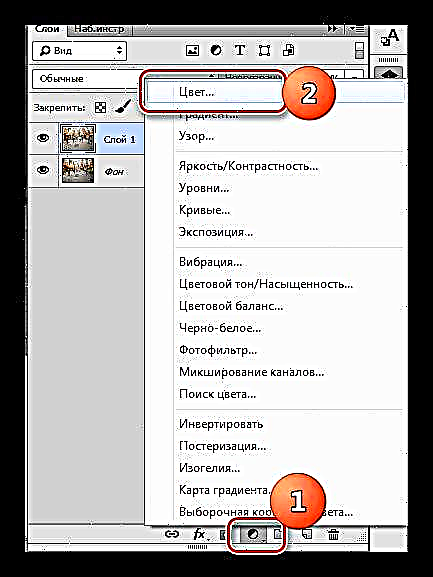
Тохируулах давхаргыг сонгосны дараа өнгөт тохируулагч цонх нээгдэж байвал бидэнд хар хэрэгтэй.

- Тохируулах давхаргын маск руу очно уу.

- Хэрэгсэл сонгох Градиент болон үүнийг өөрчлөн тохируулж болно.

Дээд самбар дээрээс палетт дэх хамгийн анхны градиентийг сонгоно уу. Радиаль.
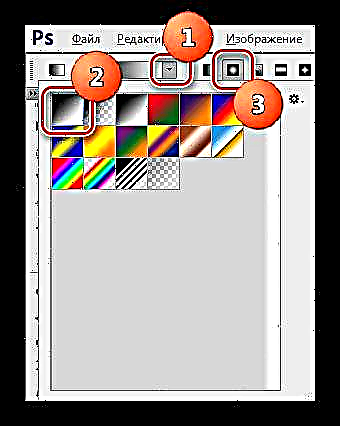
- Зурган дээр байрлах LMB дээр товшоод хулганы товчийг даралгүйгээр градиентийг аль ч буланд чирнэ үү.
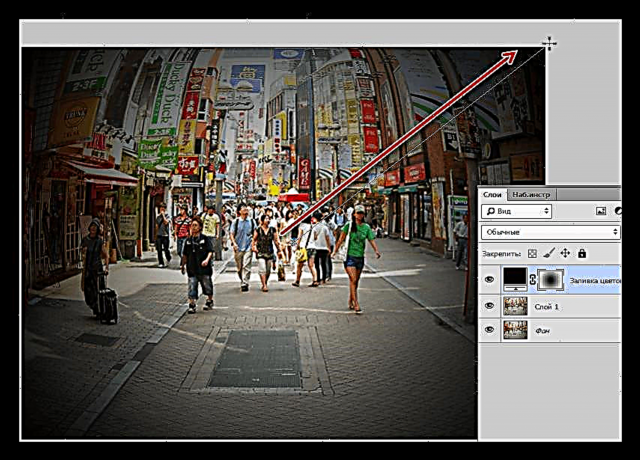
- Тохируулах давхаргын тунгалаг байдлыг багасгах 25-30%.
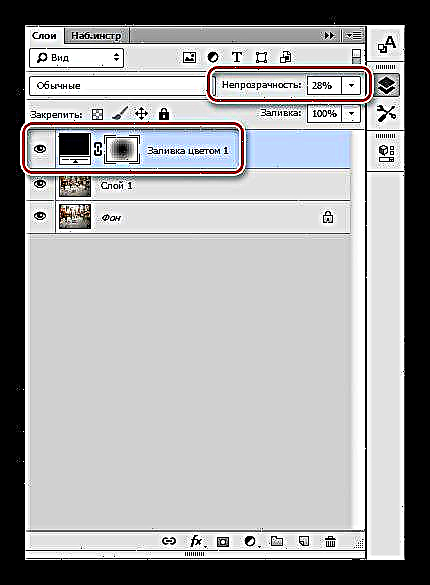
Үүний үр дүнд бид энэхүү vignette авах болно:

Тинтинг
Toning хийх нь заавал хийх алхам биш боловч зургийг илүү нууцлаг болгоно.
- Тохируулгын шинэ давхаргыг үүсгэнэ үү. Муруй.
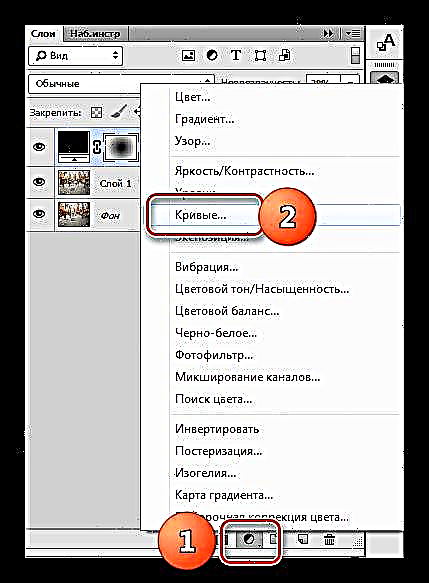
- Давхаргын тохиргооны цонхонд (автоматаар нээгддэг) руу очно уу цэнхэр суваг,
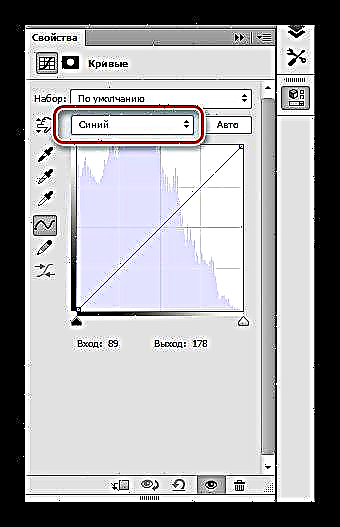
муруй дээр хоёр цэг тавиад түүнийгээ (муруй) шиг, дэлгэцийн зураг дээр байрлуул.

- Давхаргыг винжинг ашиглан муруйгаар байрлуулна.

Бидний одоогийн үйл ажиллагааны үр дүн:
Энэхүү эффект нь панорама, хотын өнгө үзэмжид гайхалтай харагддаг. Үүний тусламжтайгаар та хувцасны чимэг хийх гэрэл зургийг дуурайж болно.